Używanie aliasu e-mail w iCloud to doskonały sposób na ochronę swojego rzeczywistego adresu pocztowego. Możesz go wykorzystać podczas rejestracji do różnych serwisów, aby uniknąć umieszczania swojego prawdziwego adresu w ich bazach danych. W poniższym artykule przedstawimy, jak to zrobić.
Udostępnienie swojego prawdziwego adresu e-mail osobom, którym nie ufasz, może prowadzić do otrzymywania niechcianych wiadomości oraz naruszenia prywatności. Tworząc alias, wprowadzasz dodatkową warstwę ochrony między nadawcą a swoim głównym adresem e-mail. Nadawcy nie mają dostępu do Twojego rzeczywistego adresu, a wszystkie wiadomości wysyłane na alias będą automatycznie przekazywane do Twojej skrzynki odbiorczej, związanej z prawdziwym adresem e-mail. Można to traktować jako swoistą barierę ochronną dla Twojej poczty elektronicznej.
Jednym z pięknych aspektów używania aliasu jest to, że w przypadku, gdy stanie się on źródłem spamu, możesz go po prostu usunąć i stworzyć nowy. W przypadku głównego adresu e-mail nie jest to takie proste. To brzmi zachęcająco, prawda?
Tak, to prawda, a Apple umożliwia tworzenie wielu aliasów dla konta e-mail w domenie iCloud.com.
Jak stworzyć alias w iCloud.com
Aby utworzyć alias, przejdź do iCloud.com i zaloguj się na swoje konto. Następnie kliknij zakładkę „Poczta”.
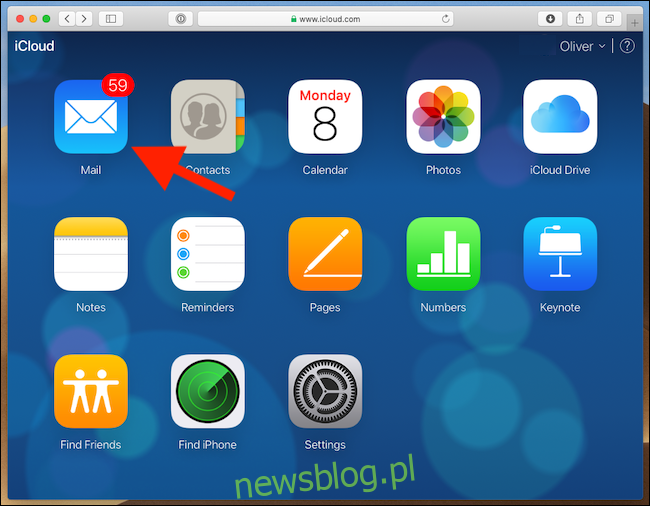
Następnie kliknij ikonę koła zębatego znajdującą się w lewym dolnym rogu ekranu, a potem wybierz „Preferencje”.
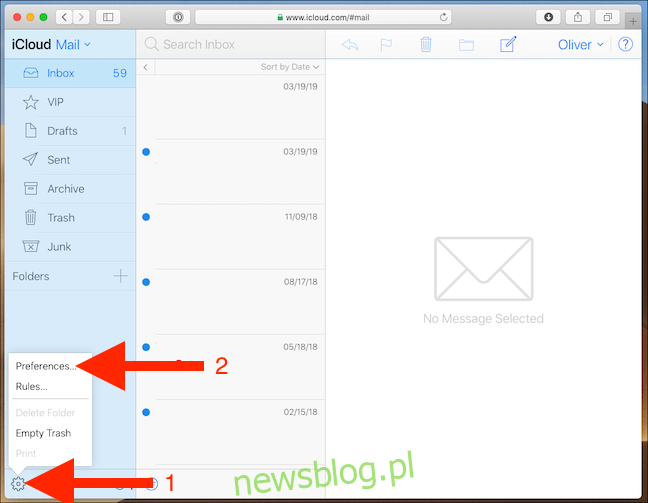
Kliknij zakładkę „Konta”, a następnie wybierz „Dodaj alias”.
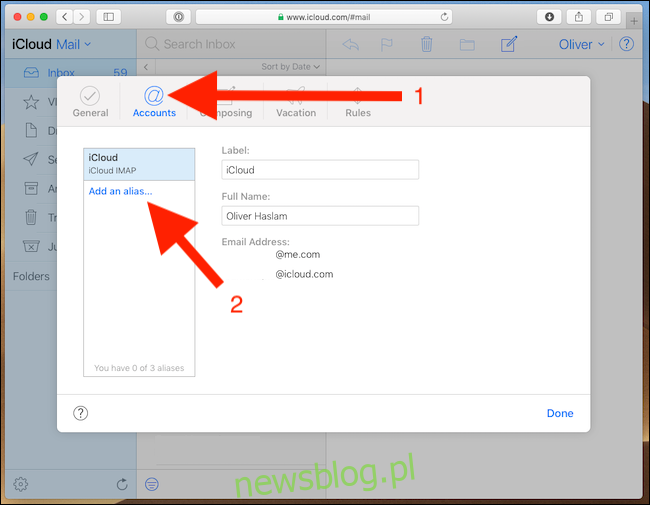
Pojawi się okno dialogowe. Wprowadź nowy alias oraz swoje imię i nazwisko. Pamiętaj, że alias musi być unikalny – nie może być już używany przez kogoś innego, tak jak w przypadku tradycyjnego adresu e-mail. Możesz również dodać etykietę i przypisać jej kolor. Po zakończeniu kliknij „OK”.
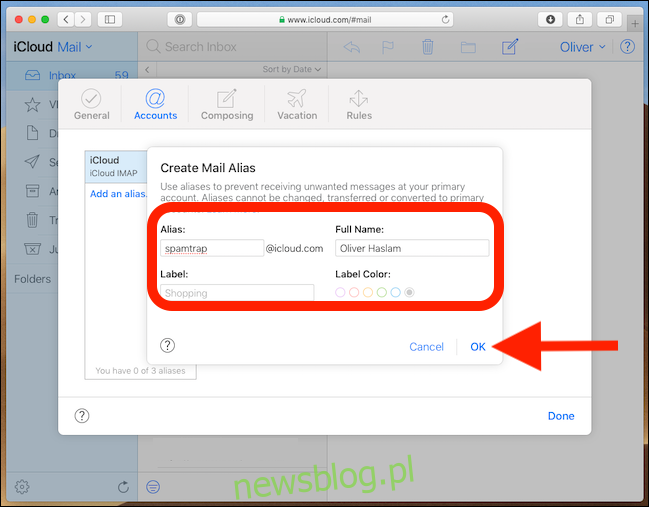
Zobaczysz komunikat potwierdzający utworzenie nowego aliasu. Kliknij „Zamknij”, aby zakończyć proces.
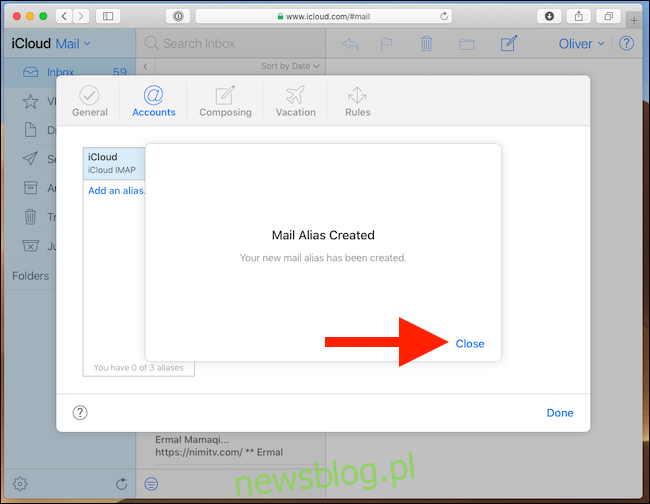
Twój nowy alias jest teraz gotowy do użycia. Wszystkie wiadomości kierowane na ten alias będą automatycznie przekazywane do Twojej głównej skrzynki odbiorczej, jak gdyby były wysyłane na Twój główny adres e-mail.
newsblog.pl
Maciej – redaktor, pasjonat technologii i samozwańczy pogromca błędów w systemie Windows. Zna Linuxa lepiej niż własną lodówkę, a kawa to jego główne źródło zasilania. Pisze, testuje, naprawia – i czasem nawet wyłącza i włącza ponownie. W wolnych chwilach udaje, że odpoczywa, ale i tak kończy z laptopem na kolanach.